 |
| 最終效果 |
 |
|||
1、打開原圖素材,創建漸變映射調整圖層,顏色設置如圖1,確定后把圖層混合模式改為“疊加”,效果如圖2。 
<圖1> 
<圖2> 2、新建一個圖層,按ctrl + alt + shift + e蓋印圖層,然后執行:濾鏡 > 雜色 > 蒙塵與劃痕,參數設置如圖3,確定后加上圖層蒙版用黑色畫筆把人物部分擦出來,效果如圖4。 
<圖3> 
<圖4>
|||
3、把背景圖層復制一層,按ctrl + shift + ] 置頂,再按ctrl + alt + ~ 調出高光選區,按ctrl + j 把選區部分圖片復制到新的圖層,加上圖層蒙版,只保留人物部分,其它部分用黑色畫筆擦掉。再把背景副本隱藏,效果如圖5。 
<圖5> 4、新建一個圖層,蓋印圖層,然后簡單給人物磨皮,效果如圖6。 
<圖6>
|||
5、新建一個圖層,蓋印圖層,點通道面板,把藍色通道復制一層,按ctrl + m 調整明暗度,稍微調暗一點,然后只保留臉部位置,其它部分用黑色畫筆擦掉,如圖7,按ctrl + alt + ~ 調出選區,回到圖層面板,如圖8。 
<圖7> 
<圖8> 6、保持選區,創建曲線調整圖層,參數設置如圖9-11,效果如圖12。 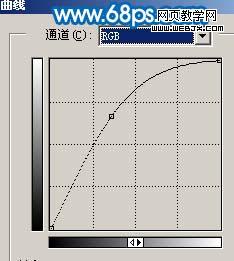
<圖9> 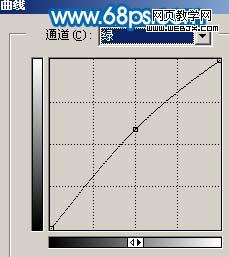
<圖10> 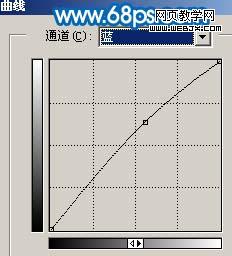
<圖11> 
<圖12>
|||
7、新建一個圖層,蓋印圖層,圖層混合模式改為“正片疊底”,圖層不透明度改為:40%,加上圖層蒙版用黑色畫筆擦出來,如圖13。 
<圖13> 8、創建可選顏色調整圖層,參數設置如圖14,效果如圖15。 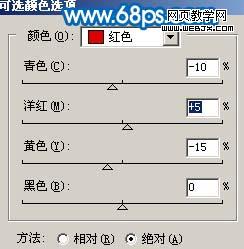
<圖14> 
<圖15>
|||
9、新建一個圖層,蓋印圖層,執行:濾鏡 > 模糊 > 高斯模糊,數值為5,確定后把圖層混合模式改為“濾色”,圖層不透明度改為:30%,效果如圖16。 
<圖16> 10、新建一個圖層,蓋印圖層,適當把把圖層銳化一下,可以使用usm銳化,也可以用外掛濾鏡銳化。 
<圖17>
|||
11、創建通道混合器調整圖層,參數設置如圖18,19,效果如圖20。 
<圖18> 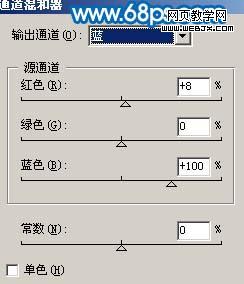
<圖19> 
<圖20>
|||
12、創建曲線調整圖層,參數設置如圖21,22,效果如圖23。 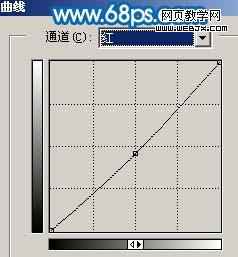
<圖21> 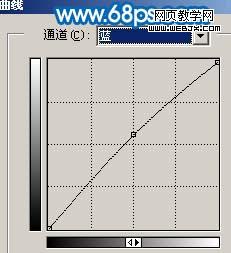
<圖22> 
<圖23> 13、最終整體調整下細節和顏色,完成最終效果。 
<圖22>
新聞熱點
疑難解答